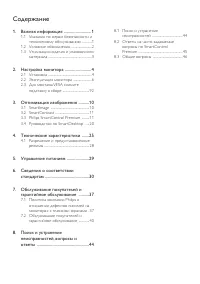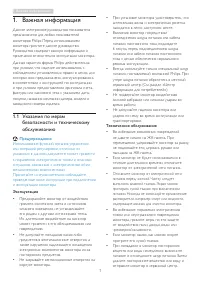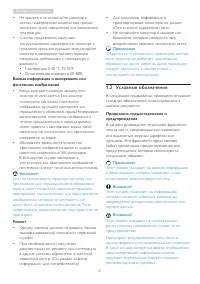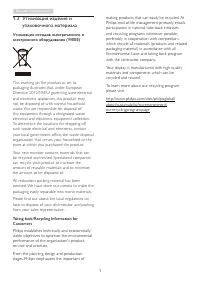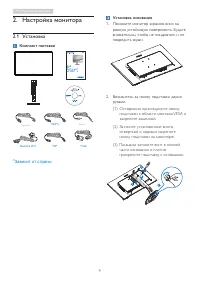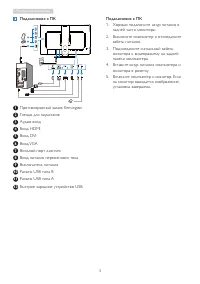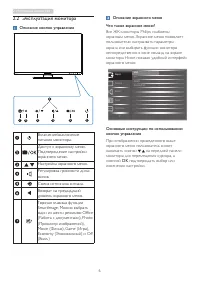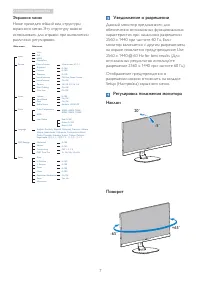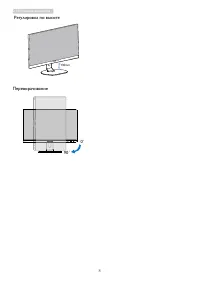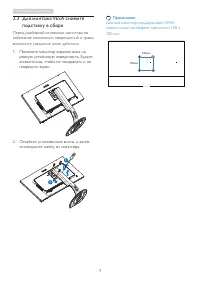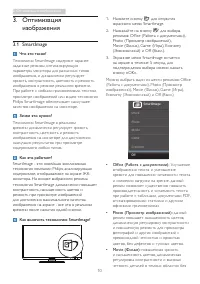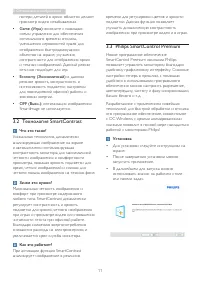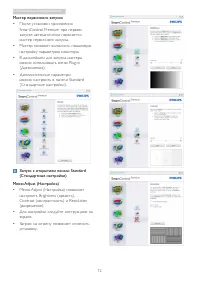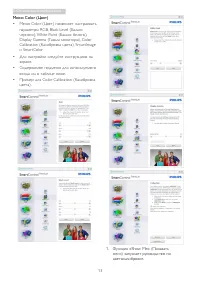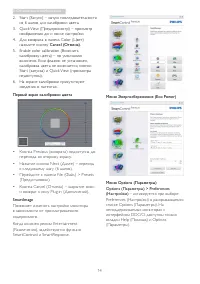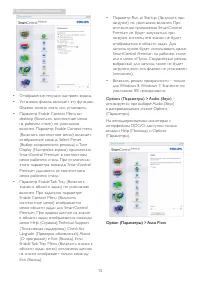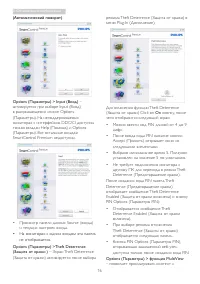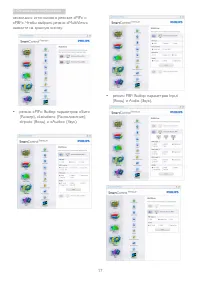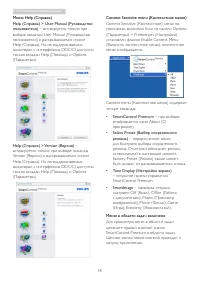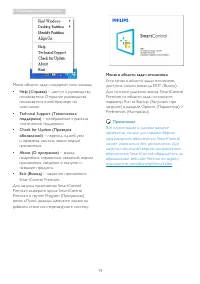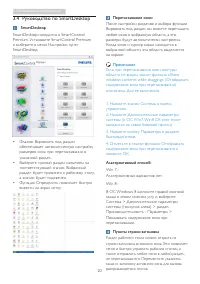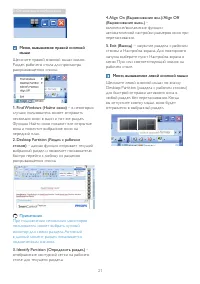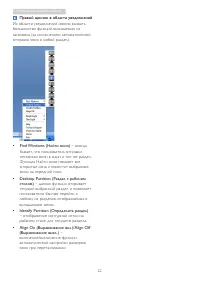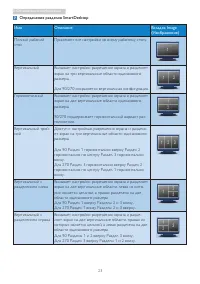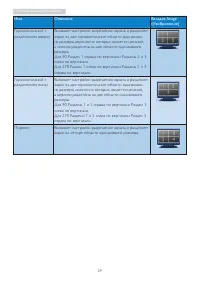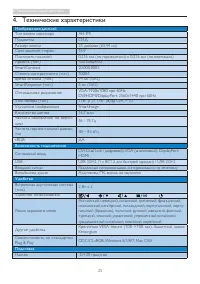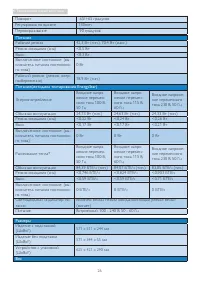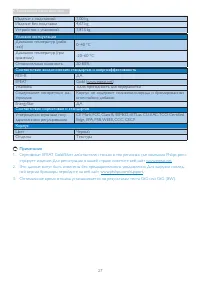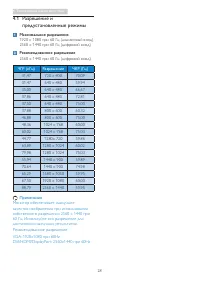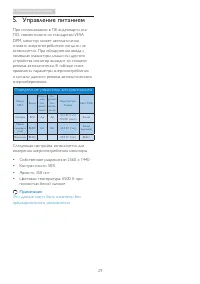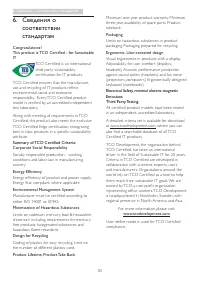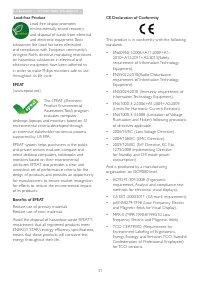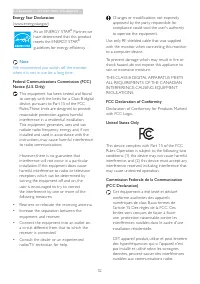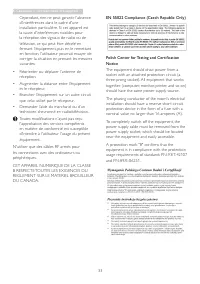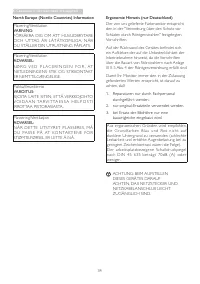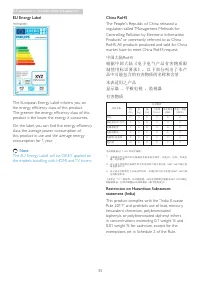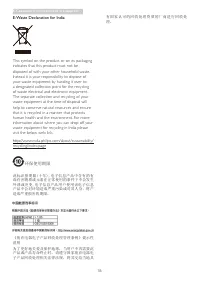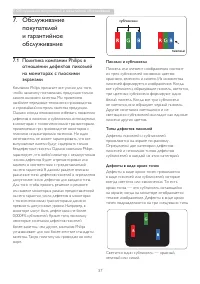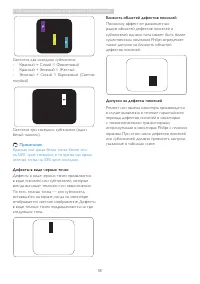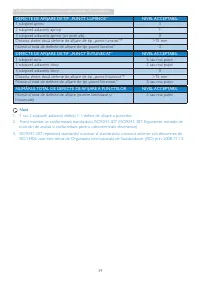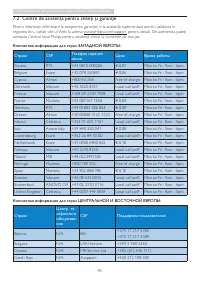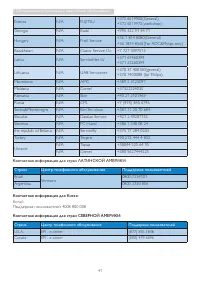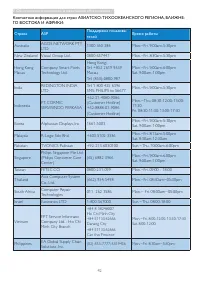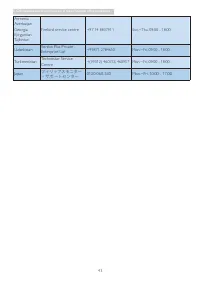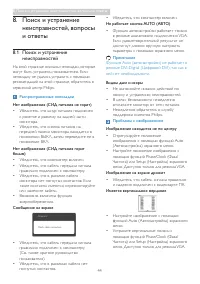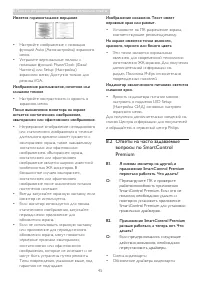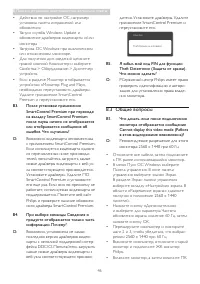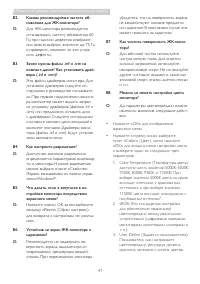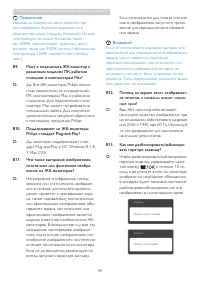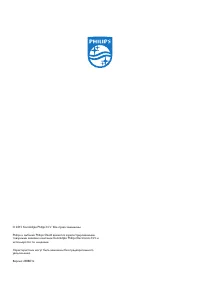Мониторы Philips 258B6QJEB/00 - инструкция пользователя по применению, эксплуатации и установке на русском языке. Мы надеемся, она поможет вам решить возникшие у вас вопросы при эксплуатации техники.
Если остались вопросы, задайте их в комментариях после инструкции.
"Загружаем инструкцию", означает, что нужно подождать пока файл загрузится и можно будет его читать онлайн. Некоторые инструкции очень большие и время их появления зависит от вашей скорости интернета.
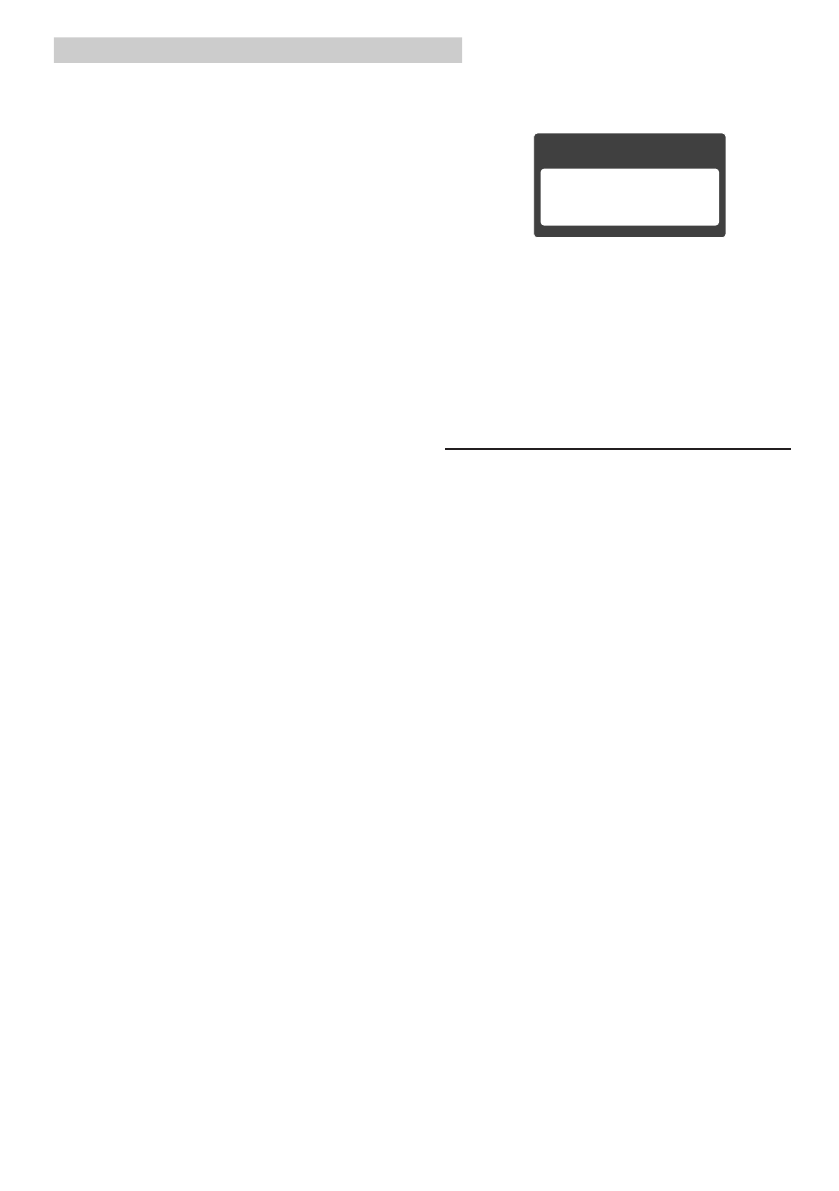
46
8. Поиск и устранение неисправностей, вопросы и ответы
• Действия по настройке ОС, например
установка пакета исправлений или
обновления
• Запуск службы Windows Update и
обновление драйверов видеокарты и/или
монитора
• Загрузка ОС Windows при выключенном
или отключенном мониторе.
• Для получения доп. сведений щелкните
правой кнопкой Компьютер и выберите
Свойства-> Оборудование-> Диспетчер
устройств.
• Если в разделе Монитор отображается
устройство «Монитор Plug and Play»,
необходимо переустановить драйверы.
Удалите приложение Smar tControl
Premium и переустановите его.
В3.
После установки приложения
SmartControl Premium при переходе
на вкладку SmartControl Premium
после паузы ничего не отображается
или отображается сообщение об
ошибке. Что случилось?
О:
Возможно, видеокарта несовместима
с приложением Smar tControl Premium.
Если используется видеокарта одного
из перечисленных ниже производи-
телей, попытайтесь загрузить самые
новые драйверы видеокарты с веб-уз-
ла соответствующего производителя.
Установите драйверы. Удалите ПО
Smar tControl Premium и установите
его еще раз. Если оно по-прежнему не
работает, используемая видеокарта не
поддерживается. Посетите веб-сайт
Philips и проверьте наличие обновлен-
ного драйвера Smar tControl Premium.
В4.
При выборе команды Сведения о
продукте отображается только часть
информации. Почему?
О:
Возможно, установлена не самая
последняя версия драйверов видео-
карты с неполной поддержкой интер-
фейса DDC/CI. Попытайтесь загрузить
самые новые драйверы видеокарты с
веб-узла соответствующего произво-
дителя. Установите драйверы. Удалите
приложение Smar tControl Premium и
переустановите его.
Attention
Theft Deterence is Enabled
В5.
Я забыл мой код PIN для функции
Theft Deterrence (Защита от кражи).
Что можно сделать?
О:
PСервисный центр Philips имеет право
проверить идентификацию и автори-
зацию для установления права владе-
ния монитора.
8.3
Общие вопросы
В1.
Что делать, если после подключения
монитора отображается сообщение
Cannot display this video mode (Работа
в этом видеорежиме невозможна)?
О:
Рекомендуемое разрешение для этого
монитора:
2560 x 1440
при 60 Гц
• Отключите все кабели, затем подключите
к ПК ранее использовавшийся монитор.
• В меню Пуск ОС Windows выберите
Панель управления. В окне панели
управления выберите значок Экран.
В разделе Экран панели управления
выберите вкладку «Настройки» экрана. В
области «Разрешение экрана» сдвиньте
ползунок в положение
2560 x 1440
пикселей.
• Нажмите кнопку «Дополнительно»
и выберите для параметра Частота
обновления экрана значение 60 Гц, затем
нажмите кнопку OK.
• Перезагрузите компьютер и повторите
шаги 2 и 3, чтобы убедиться, что выбран
режим
2560 x 1440
при 60 Гц.
• Выключите компьютер, отключите старый
монитор и подключите ЖК-монитор
Philips.
• Включите монитор, а затем включите ПК.
Содержание
- 2 Содержание
- 3 Важная информация; Указания по мерам; Предупреждения
- 4 Условные обозначения; Примечания, предостережения и
- 6 Настройка монитора; Установка; Комплект поставки; Зависит от страны
- 7 Подключение к ПК
- 8 Эксплуатация монитора; Описание кнопок управления
- 9 Экранное меню; Уведомление о разрешении
- 11 Для монтажа VESA снимите; Перед разборкой основания монитора во
- 12 Оптимизация изображения; Оптимизация; SmartImage; Как включить технологию SmartImage?
- 13 Технология SmartContrast
- 14 Мастер первичного запуска
- 15 • Меню Color (Цвет) позволяет настраивать
- 16 Первый экран калибровки цвета
- 18 • На мониторах с одним входом эта панель
- 19 нескольких источников в режиме «PIP» и
- 20 Context Sensitive menu (Контекстное меню)
- 21 • Technical Support (Техническая
- 22 Руководство по SmartDesktop; SmartDesktop
- 23 Меню, вызываемое правой кнопкой
- 24 Правый щелчок в области уведомлений
- 25 Определения разделов SmartDesktop
- 26 Имя
- 27 Технические характеристики; Возможность подключения
- 28 Питание
- 29 Условия эксплуатации
- 30 Разрешение и; Максимальное разрешение
- 31 Управление питанием; Определение управления электропитанием
- 39 Обслуживание покупателей и гарантийное обслуживание; Обслуживание; Политика компании Philips в; пиксели; Пиксели и субпиксели
- 40 Примечание
- 42 Centre de asistenţă pentru clienţi şi garanţie; Контактная информация для стран ЗАПАДНОЙ ЕВРОПЫ:
- 43 Контактная информация для стран ЛАТИНСКОЙ АМЕРИКИ:; Страна
- 44 Ho Chi Minh City
- 45 フィリップスモニター
- 46 Поиск и устранение неисправностей, вопросы и ответы; Поиск и устранение; Распространенные неполадки
- 47 Ответы на часто задаваемые
- 48 Общие вопросы
- 49 Какова рекомендуемая частота об-